Jupyter Notebook 使用与安装
简介
Jupyter Notebook就是以网页的形式打开,可以在网页页面中直接编写代码和运行代码,代码的运行结果也会直接在代码块下显示的程序。如在编程过程中需要编写说明文档,可在同一个页面中直接编写,便于作及时的说明和解释。
官网:https://jupyter-notebook.readthedocs.io/en/stable/notebook.html
安装
cmd中安装
pip3 install jupyter
如遇到报错。可更新pip版本
pip3 install --upgrade pip
启动
jupyter notebook
启动所在的目录取决于你在的哪里执行的这句话的命令

默认使用8888端口,
也可以自定义端口:
jupyter notebook --port 9000
设置中文
安装中文包即可
pip install jupyterlab-language-pack-zh-CN
安装完重启
然后在设置中更改语言

如图所示
页面介绍
安装完中文界面如下。也很言简意赅

这介绍下新建板块
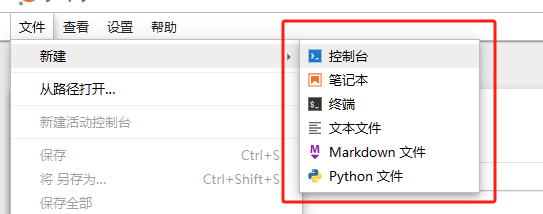
控制台
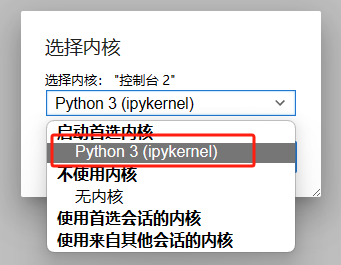
这里控制台就是网页中映射本地的终端。可以选择带python的 和不带python
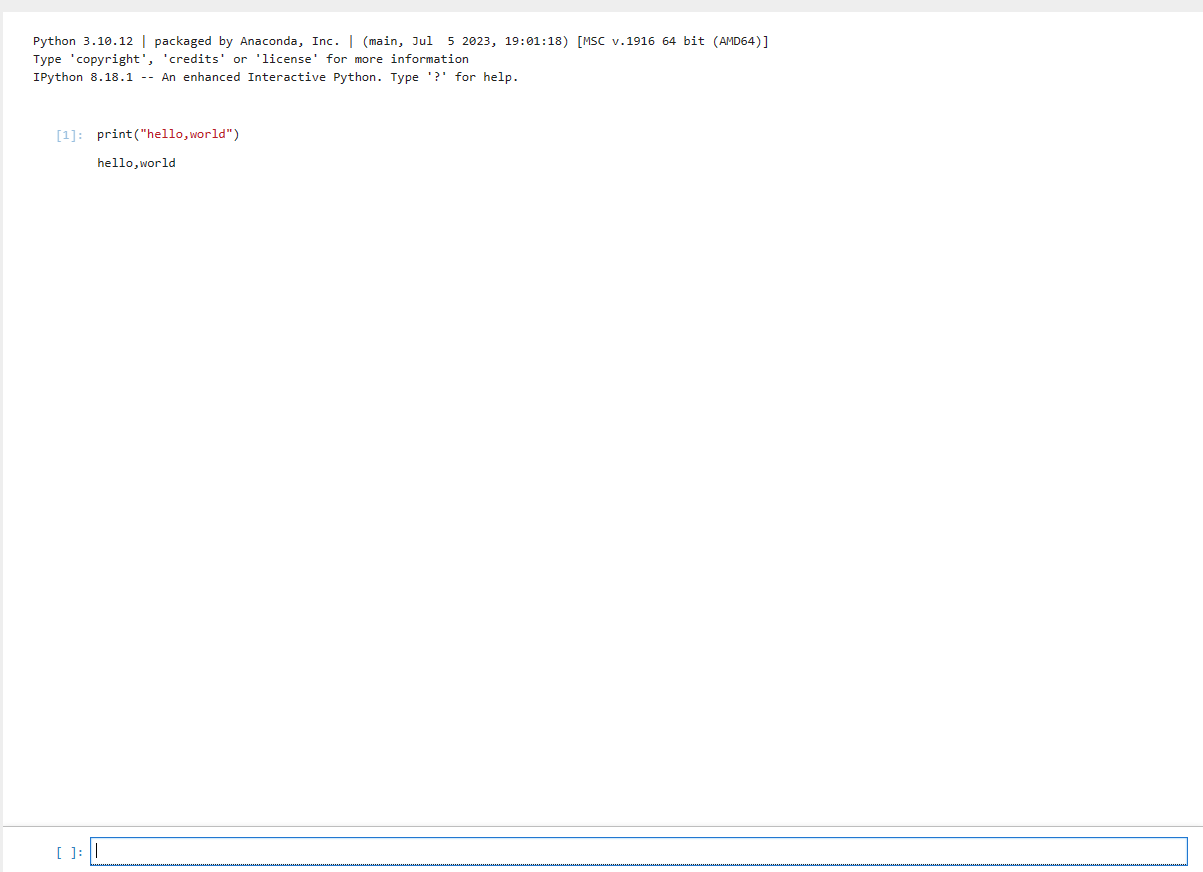
shift + Enter 运行
笔记本
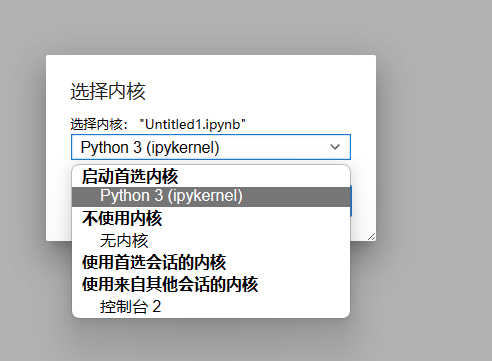

同样shift + Enter 运行
和控制台不一样的
笔记本可以将代码和结果保存。方便下一次打开或是其他操作

终端

这个界面就不讲了。和本地基本一模一样

文本
也是一样的。相当于本地的记事本。不讲了
markdown
这个就是写笔记的。喜欢写笔记的同学可以用用看。我是感觉很鸡肋的。因为功能确实不多。
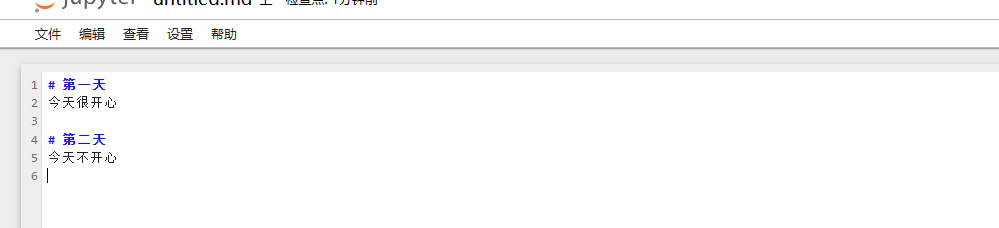
python文件
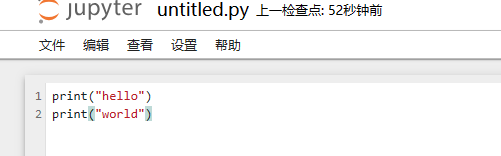
这个就是新建一个python文件。
其他
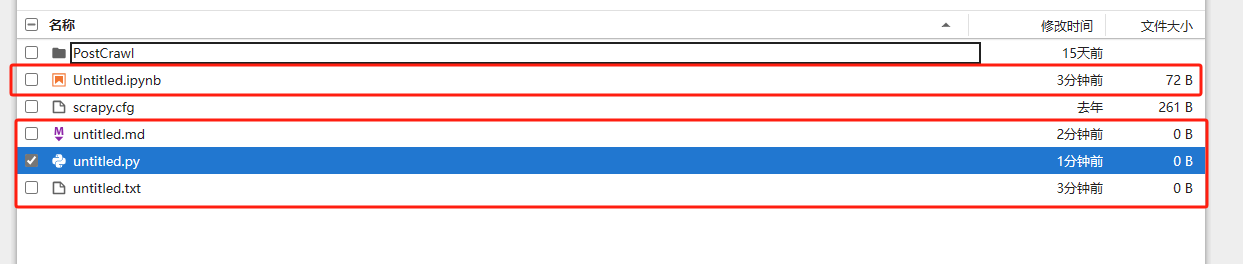
可以看到我们刚刚新建的所有的文件。都在刚刚打开的这个目录下。
这里还有个功能 JupyterLab
JupyterLab是开发者们下一阶段更主流的开发环境。JupyterLab具有和Jupyter Notebook一样的组件,但支持更加灵活和更加强大的项目操作方式。
自己可以探索下。也很简单。
设置
编译器设置
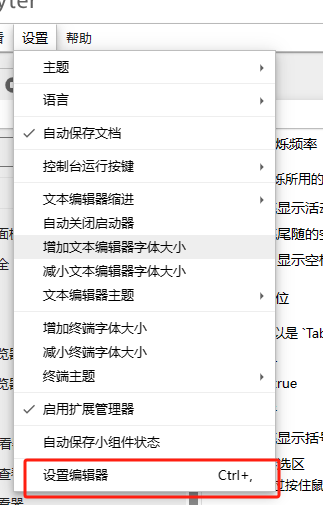
这里有很多其他的自定义的功能 这里有一个功能必须要开
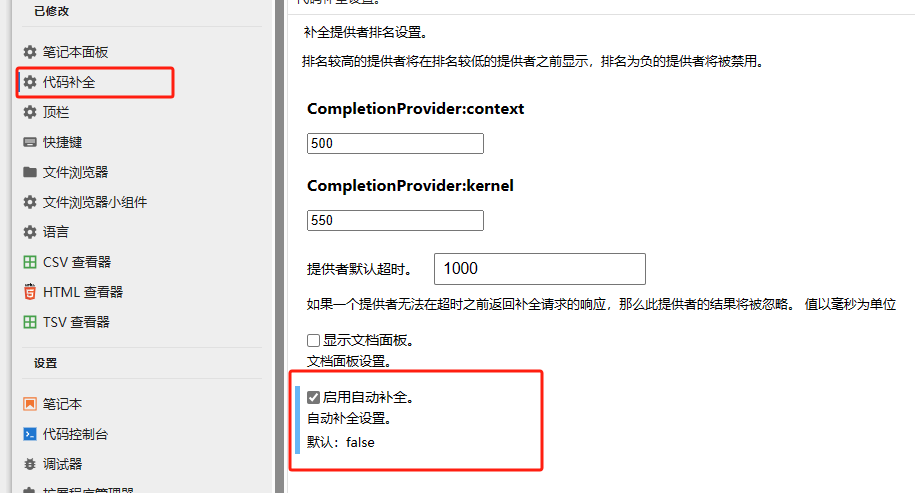
就是这个代码补全功能 其他看你自己咯
其他文件设置
首先需要生成一个配置文件。
jupyter notebook --generate-config

然后有什么修改的。可以在这个文件里改。
包括修改密码。默认目录。等等等。

